罗兰贝格图表模板大全
罗兰贝格工具箱
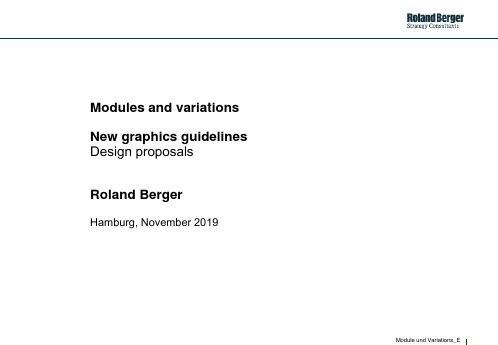
3
Heading • Details
Heading • Details
Heading • Details
4
Heading • Details
Heading • Details
Heading • Details
Module und Variations_E 8
Lists – vertical (variations)
Common ground
Module und Variations_E 17
4 factors (1)
Module und Variations_E 18
4 factors (2)
Module und Variations_E 19
4 factors (3)
Factor 4
4
1
Factor 1
4 Guidelines 4
Comments 4
5 Guidelines 5
Comments 5
Module und Variations_E 11
Module und Variations_E 12
C. Lists (2) – Factors, specific number
Module und Variations_E 13
1
Opportunities
•…
Threats
•…
2 •…
Threats •…
3
Opportunities •…
Threats •…
Opportunities
4 Opportunities
•…
•…
Threats
Module und Variations_E 26
excel图表之配色之道

商业杂志图表的经典用色1、《经济学人》常用的藏青色经济学人上的图表,基本只用这一个颜色,或加上一些深浅明暗变化,再就是左上角的小红块,成为经济学人图表的招牌样式。
罗兰贝格也非常爱用这个色,有时也配合橙色使用。
各类提供专业服务的网站也多爱用此色。
更新20081031:前几天看到一个色卡图片,把这个颜色叫藏青色应该是错误,应该是深青色、水鸭色或者孔雀蓝之类的。
本人对之前的以讹传讹表示抱歉,纯属色盲。
风格就是这样,即使很单调,只要你坚持,也会成为自己的风格,别人也会认同。
所谓以不变应万变,变得太多反而难以把握。
2、《商业周刊》常用的蓝红组合早年的商业周刊上的图表,几乎都使用这个颜色组合,基本成为商业周刊图表的招牌标志了,应该是来源于其VI 系统。
不过今年来好像很有些变化,更加轻快明亮。
3、《华尔街日报》常用的黑白灰HSJ是一份报纸,所以图表多是黑白的,但就是这种黑白灰的组合,做出的图表仍然可以非常专业,配色也非常容易。
4、使用同一颜色的不同深浅如果既想使用彩色,又不知道配色理论,可在一个图表内使用同一颜色的不同深浅/明暗。
这种方法可以让我们使用丰富的颜色,配色难度也不高,是一种很保险的方法,不会出大问题。
当然,最深/最亮的要用于最需要突出的序列。
5、《FOCUS》常用的一组色这组颜色似乎是从组织的LOGO而来,比较亮丽明快,也不错。
6、设计师珍藏自用颜色:橙+灰我发现,设计师们总喜好把这个颜色组合用于自己的宣传,似乎这样能体现设计师的专业性。
如Inmagine、Nordrio 的LOGO就是这样。
7、暗红+灰组合这种红+灰的组合给人很专业的印象,也经常出现在财经杂志上。
8、橙+绿组合这种橙+绿的组合比较亮丽明快,充满活力,也经常出现在财经杂志上。
9、黑底图表最为强烈的黑白对比,总是显得比较专业、高贵,黑底的图表其特点非常明显,但不要学麦肯锡的那一套,有些刺眼,也被它用滥了。
以上杂志图表案例用色,均为本人比较欣赏的类型。
15种常见的PPT版面布局.

必需学会的借鉴--七种最常见的PPT版面布局2010-07-20 13:36:08 作者:暂无来源出处:好特浏览次数:85次M icrosoft Office 2010PPT制作是大家都关心的技能!如何设计好PPT,才能让PPT成为夺人眼球的艺术品!人常说:制作好的PPT最重要的是抄别人的,经常模仿别人好的PPT制作方法,不断积累就可以有了自己的设计风格;当然,大家要善于总结和积累,也要善于模仿,那么模仿谁呢?其实网上有很多现成的PPT模板,我们都可以拿来借鉴的。
标准型最常见的简单而规则的版面编排类型,一般从上到下的排列顺序为:图片/图表、标题、说明文、标志图形,自上而下符合人们认识的心理顺序和思维活动的逻辑顺序,能够产生良好的阅读效果。
图1标准型版面左置型这也是一种非常常见的版面编排类型,它往往将纵长型图片放在版面的左侧,使之与横向排列的文字形成有力对比。
这种版面编排类型十分符合人们的视线流动顺序。
图2左置型版面斜置型构图时全部构成要素向右边或左边作适当的倾斜,使视线上下流动,画面产生动感。
图3斜置型版面圆图型在安排版面时,以正圆或半圆构成版面的中心,在此基础上按照标准型顺序安排标题、说明文和标志图形,在视觉上非常引人注目。
图4圆图型版面中轴型一种对称的构成形态。
标题、图片、说明文与标题图形放在轴心线或图形的两边,具有良好的平衡感。
根据视觉流程的规律,在设计时要把诉求重点放在左上方或右下方。
图5中轴型版面棋盘型在安排版面时,将版面全部或部分分割成若干等量的方块形态,互相明显区别,作棋盘式设计。
图6棋盘型版面文字型在这种编排中,文字是版面的主体,图片仅仅是点缀。
一定要加强文字本身的感染力,同时字体便于阅读,并使图形起到锦上添花画龙点睛的作用。
图7文字型版面15种常见的PPT版面布局标签:PPT制作传播技巧沟通市场研究研究方法2010-04-26 11:06PPT制作是大家都关心的技能!其实当别人问我,如何设计好的PPT,才能让PPT成为夺人眼球的艺术品!我经常说:制作好的PPT最重要的是抄别人的,经常模仿别人好的PPT制作方法,不断积累就可以有了自己的设计风格;当然,大家要善于总结和积累,也要善于模仿,那么模仿谁呢?其实网上有很多现成的PPT模板,我就收藏有麦肯锡PPT模板、罗兰贝格PPT模板和微软PPT模板,另外,也能找到非常专业的公司销售的各种PPT模板。
6sigma工具Minitab常用图表汇总

方式中最具有代表性的软件。
2. Full Frame & Basic Windows
结构和基本的视窗
基本窗口
基本窗口
快捷菜单
~ Minitab基本上以5个窗口(Window)组成.
相关文件
报告生成
5. 历史记录 4. 相关信息 3. 图形 2. 工作表 1. 文本窗口
3、图形变量“长度” 类别变量“供应商”
3.6 点图
4、出图如下,
来自两家供应商的凸轮轴的平均长度彼此接近。但是,供应商 B 提供的凸轮轴的长度呈现出更大的变异性。您可以对供应商 B 的工 艺流程进行更细致的调查。
3.7 时间序列图
时间序列图:观察特定时间内的数据变化趋势 作用: 1、监控一个或多个过程在一段时间的绩效以探测趋势或模式 4、追踪对预测趋势有用的信息
六西格玛工具百宝箱
—MINITAB操作
1. Minitab介绍
MINITAB
= Mini + Tabulator
= 小的 + 计算机
背景
•Minitab :
– 72年 Penn State最先开发统计软件. – 82年 个人电脑(Personal Computer)普及并广泛使用. – 6sigma 初创时,Motorola公司主要用 SAS方式, 至GE公司使用 MINITAB扩大到全世界. – 目前大部分先进 6 sigma 公司都使用 MINITAB. (GE, AlliedSignal, Motorola, Honeywell etc.) – 设计成使用者易学而简便使用,并已成为6sigma
PP、PPK
0.50
PPT的两种类型
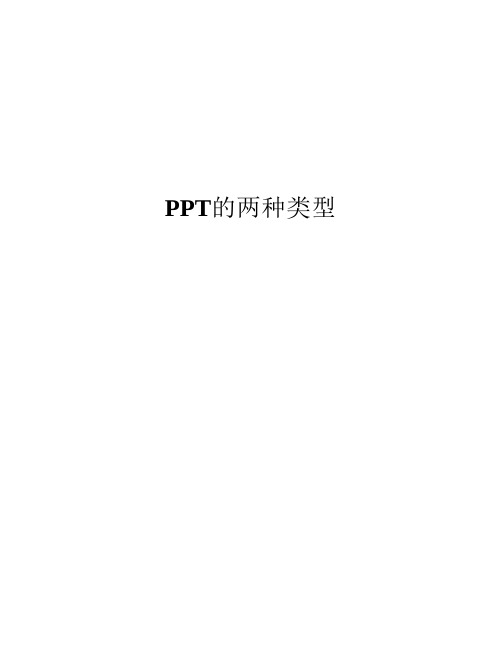
PPT的两种类型
在日常工作中,最常用到的PPT有两种类型,一种是要打印出来,像Word文档一样让人阅读的,我们称之为报告文档类PPT。
比如罗兰贝格的咨询报告。
另一种是要投影出来,帮助人讲解的,我们称之为演示辅助类PPT,比如学生用的答辩PPT。
由于用法不同,因此两类PPT制作要求有极大的区别。
1 罗兰贝格风格分析
罗兰贝格的PPT是报告文档类PPT的典范,仔细研究罗兰贝格的PPT,会给报告文档类PPT提供很有价值的参考,它的主要特点如下。
1 使用A4纸张大小的页面。
这是最适合打印的页面大小,能够充分利用纸张。
2 使用非常简单的模板(只在页面顶端拉一条很细的直线,报告内容均安排在此线以下),从而消除了任何干扰阅读的因素。
页面黑白,也可以使用一组深蓝作为配色,但绝不影响打印效果。
3 主要参考线将页面分为标题区、图表标题区以及主要图表区,如图1所示。
标题使用18号黑体,图表标题使用14号宋体。
主要图表区,正文使用10号宋体,小标题使用12号字体。
这种机械统一的模板有两个好处,一是在幻灯片边缘创造了空当,即使内容再多也不会感觉窒息;二是即便PPT是由多人合作完成,也能保持其风格统一。
图1 罗兰贝格PPT的页面划分。
图表素材大全PPT模板九 (6)
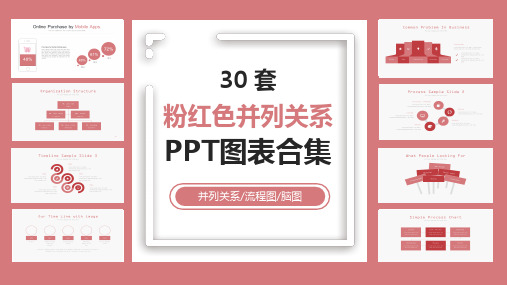
201X
Lorem ipsum dolor sit amet, consectetuer adipiscing elit, sed diam nonummy nibh
201X
Lorem ipsum dolor sit amet, consectetuer adipiscing elit, sed diam nonummy nibh
Lorem ipsum dolor sit amet, consectetur adipiscing elit, sed do
201X Join
Lorem ipsum dolor sit amet, consectetur adipiscing elit, sed do
201X Go Global
Lorem ipsum dolor sit amet, consectetur adipiscing elit, sed do
Support
Lorem ipsum dolor sit consectetuer adipiscing
201X Concept
Lorem ipsum dolor sit amet, consectetur adipiscing elit, sed do
Company Timeline
Put your Amazing Sub Title Here
Process 4
Lorem ipsum dolor sit amet, consectetur adipiscing,
Clients Testimonial
Put your Amazing Sub Title Here
MR. Joh doe
Contrary to popular belief, Lorem Ipsum is not simply random text. It has
罗兰贝格:咨询工具(黑白图)

Level 1 text • Level 2 text
- Level 3 text
Doc. number to be entered by "Header and Footer"
21
Circulation (2 factors)
……………
……………
……………
Doc. number to be entered by "Header and Footer"
Column Title 2 • Type your phrases and sentences here • Type your phrases and sentences here
Column Title 3 • Type your phrases and sentences here • Type your phrases and sentences here
Graph Title
Label 7
501
Label 6
432
Label 5
238
Label 4
189
Label 3
167
Label 2
130
Label 1
124
Doc. number to be entered by "Header and Footer"
18
Chances/risks
• …
…
• …
• Type your phrases and sentences here • Type your phrases and sentences here
Байду номын сангаас
按住鼠标左键拖动覆盖住你想选择的多个对象,你能选中拖动区域内所有的对象 。结合Shift键可以十分方便地选中一些小的或隐藏的对象
130页分类图表图标素材PPT模板(完整版)

要点4 点击修改文字内容为目录内容
点击修改文字内容
点击修改文字内容
点击输 入标题
点击修改文字内容
点击修改文字内容
点击添加文字说明 点击添加文字说明
点击添加文字说明 点击添加文字说明
要点 要点
要点 要点
点击添加文字说明 点击添加文字说明
点击添加文字说明 点击添加文字说明
3
插入文本
插入相应的文字内容 插入相应的文字内容 插入相应的文字内容 插入相应的文字内容
要点内容
插入相应文字文字插入相应文字文字插 入相应文字文字相应文字文字
要点内容
插入相应文字文字插入相应文字文字插 入相应文字文字相应文字文字
要点内容
插入相应文字文字插入相应文字文字插 入相应文字文字相应文字文字
点击添加文字说明 点击添加文字说明
点击添加文字说明 点击添加文字说明
点击添加文字说明 点击添加文字说明
点击添加文字说明
01 点击添加文字说明
点击添加文字说明 点击添加文字说明
02
点击添加文字说明 点击添加文字说明
03
点击添加文字说明 点击添加文字说明
04
要点1 点击修改文字内容为目录内容
要点2 点击修改文字内容为目录内容
单击此处添加标题
单击此处添加文本单击此处添加文本单击此处添加文本单击此 处添加文本单击此处添加文本单击此处添加文本
单击此处添加标题
单击此处添加文本单击此处添加文本单击此处添加文本单击此 处添加文本单击此处添加文本单击此处添加文本
01
02
03
单击此处添加标题
单击此处添加文本单击此处添加文本单击此处添加文本单击此 处添加文本单击此处添加文本单击此处添加文本
